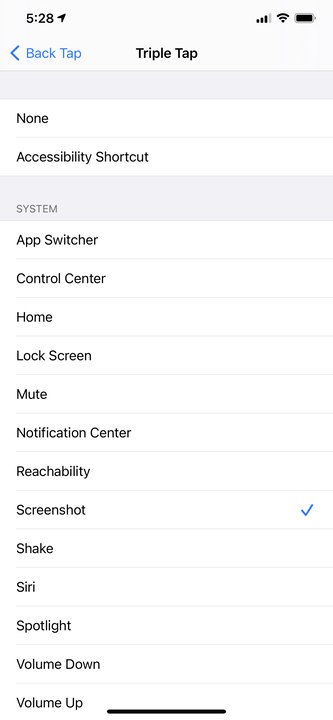Kuidas seadistada oma iPhone’is uusi tagasi puudutamise otseteid
- Oma iPhone'is Back Tap otsetee seadistamiseks peate lihtsalt minema oma seadete rakenduse jaotisesse Juurdepääsetavus.
- Tagasi koputamise otseteed võimaldavad teil teatud toimingute tegemiseks kiiresti telefoni tagakülge puudutada, mida saab mitmel viisil kohandada.
- Saate kasutada Back Tap otseteid enamiku uute iPhone'i mudelite puhul, sealhulgas kõigil iPhone 8, iPhone X ja iPhone 11 mudelitel.
iOS 14 on andnud iPhone'i kasutajatele oma telefonidega suhtlemiseks uue viisi: Back Tap otseteed.
Back Tap on funktsioon, mis võimaldab kasutajatel puudutada oma iPhone'i tagakülge, et käivitada Siri, teha ekraanipilte, lukustada telefon ja teha muud. See võib tunduda vigadena, kuid tegelikult on see üsna järjekindel.
Back Tapile saate määrata rohkem kui kaks tosinat otseteed. Saate isegi ühendada otsetee, mille olete eraldi otseteed rakenduse abil seadistanud .
Sellegipoolest saab teil korraga olla ainult kaks Back Tap otseteed – üks topeltpuudutamiseks ja teine kolmekordseks puudutamiseks. Kuid neid on lihtne seadistada ja igal ajal muuta.
Pange tähele, et Back Taps pole kõigis iPhone'ides saadaval. Nende kasutamiseks peab teil olema üks neist iPhone'i mudelitest
- iPhone 8
- iPhone 8 Plus
- iPhone X
- iPhone XS
- iPhone XS Max
- iPhone XR
- iPhone 11
- iPhone 11 Pro
- iPhone 11 Pro Max
Back Tap otseteede seadistamine oma iPhone'is
1 Käivitage rakendus Seaded ja puudutage valikut Juurdepääsetavus.
Alustuseks puudutage rakenduses Seaded valikut Juurdepääsetavus.
2 Jaotises Füüsika ja mootor puudutage valikut „Puudutus”.
3 Kerige alla ja puudutage valikut Back Tap.
Back Tap on puutemenüüs uus kirje.
4 Sõltuvalt sellest, millist liigutust soovite konfigureerida, puudutage valikut „Double Tap" või „Triple Tap”.
5 Valige funktsioon, käsk või otsetee, mille soovite žestile määrata. Kui olete rakenduse Otseteed abil midagi eelnevalt seadistanud, kuvatakse see lehe allosas jaotises „Otseteed”.
Teil on tagasipuudutamise žestile palju valikuid.
6 Otsetee salvestamiseks puudutage vasakus ülanurgas valikut Back Tap. Nüüd saate teisele žestile käsu määrata või siin peatuda.
Kui leiate, et Back Tap käsud ei tööta isegi pärast nende seadistamist, kontrollige oma telefoni korpust. Mõned telefoniümbrised – eriti kui need on paksud – takistavad teie iPhone'il teie kraanide vastuvõtmist.